Где су датотеке сачуване у програму БлуеСтацкс
Када радите са БлуеСтацкс-ом, постоји стална потреба за преузимање различитих датотека. То може бити музика, слике и још много тога. Преузимање објеката је једноставно, то је учињено баш као у било ком Андроид уређају. Али када покушавате пронаћи ове датотеке, корисници се суочавају са неким потешкоћама.
Информације о овом питању на Интернету су веома мале, па хајде да размотримо где БлуеСтацкс чува своје датотеке.
Где су датотеке сачуване у програму БлуеСтацкс
Претходно сам преузео музичку датотеку, како би визуелно демонстрирала цео процес. Без помоћи специјалних апликација, немогуће је наћи на рачунару или у самом емулатору. Стога, поред тога, преузмемо управљач датотека. Који без разлике. Користићу најприкладнији и најпопуларнији ЕС водич.
Идемо на "Плаи Маркет" . Унесите у потрази за "ЕС" , пронађите жељену датотеку, преузмите и отворите.
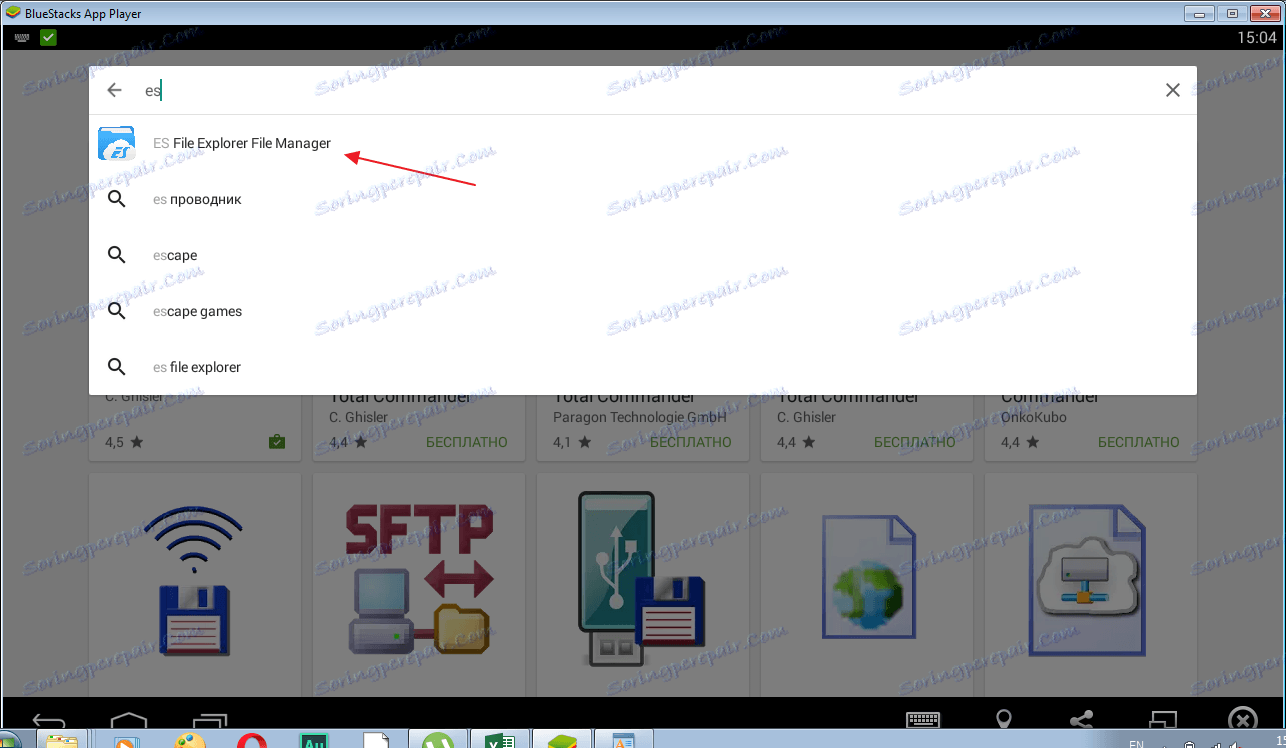
Идемо у одељак "Унутрашње складиштење" . Сада морате да пронађете преузету датотеку. Највероватније ће бити у фолдеру "Довнлоад" . Ако није, проверите фасциклу "Музика" и "Слике" , у зависности од типа датотеке. Пронађена датотека мора бити копирана. За ово, у опцијама, изаберите "Виев-Смалл ин детаил" .
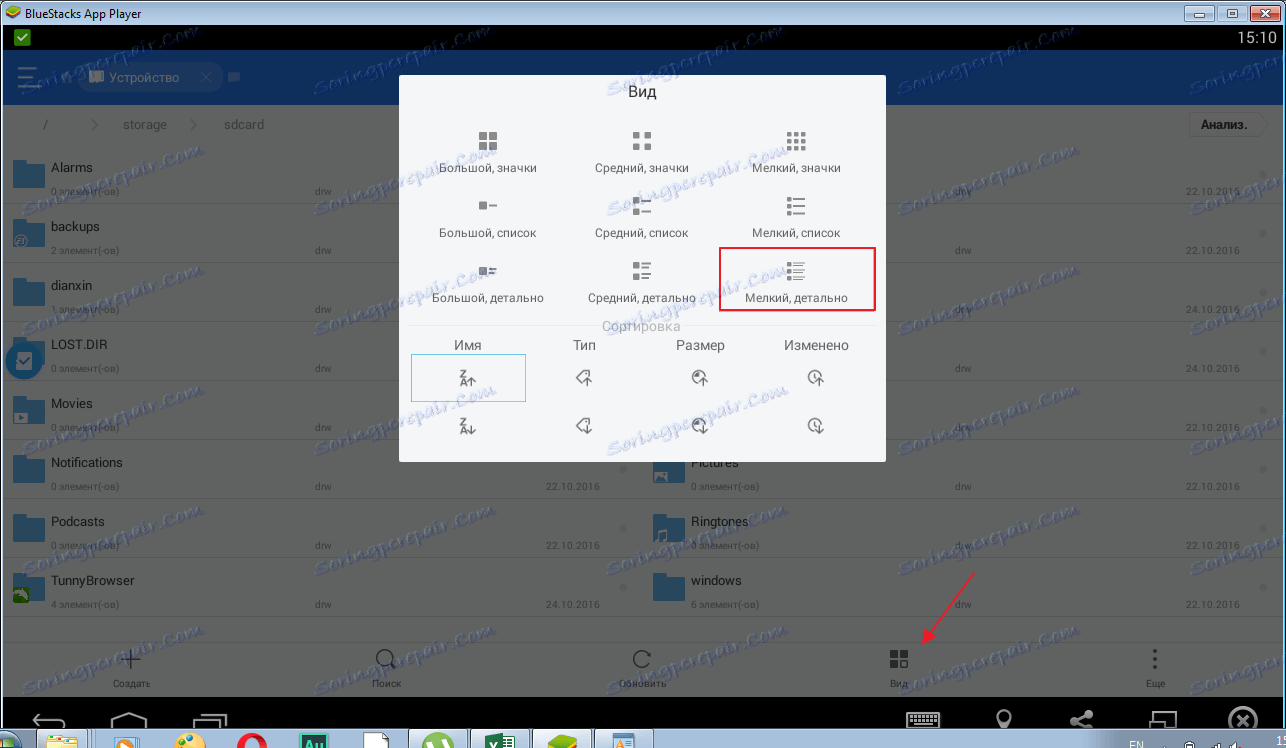
Сада означите нашу датотеку и притисните "Копирај" .

Врати се корак уназад уз помоћ посебне иконе. Идемо у фасциклу "Виндовс-Документи" .
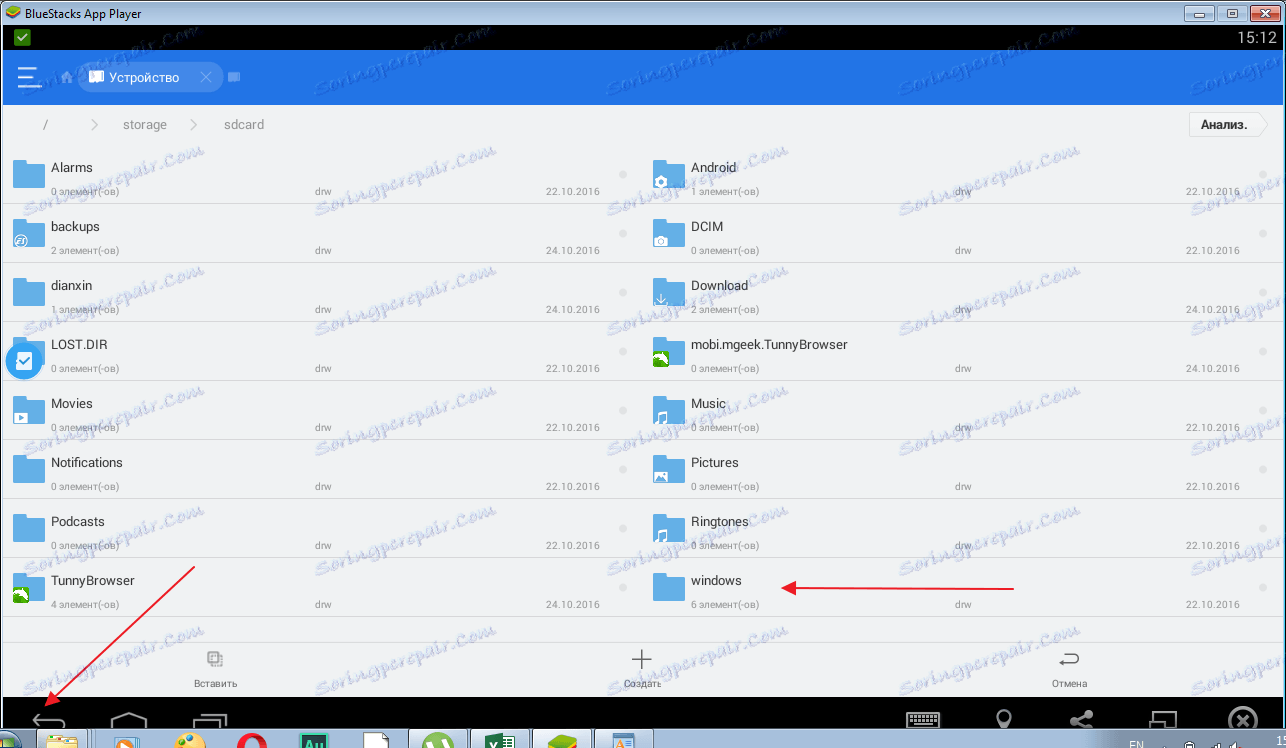
Кликните на слободан простор и кликните на "Пасте . "
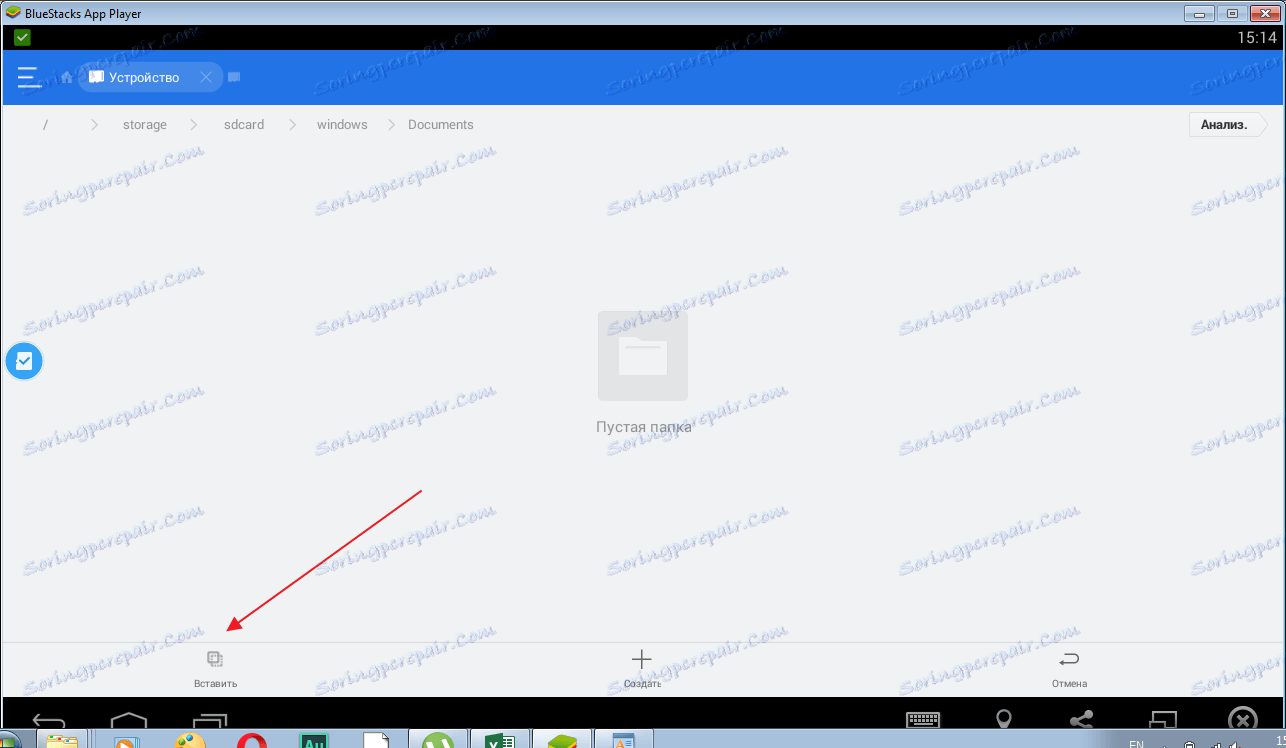
Све је спремно. Сада можемо да пређемо на стандардну фасциклу докумената на рачунару и пронађемо ту датотеку.
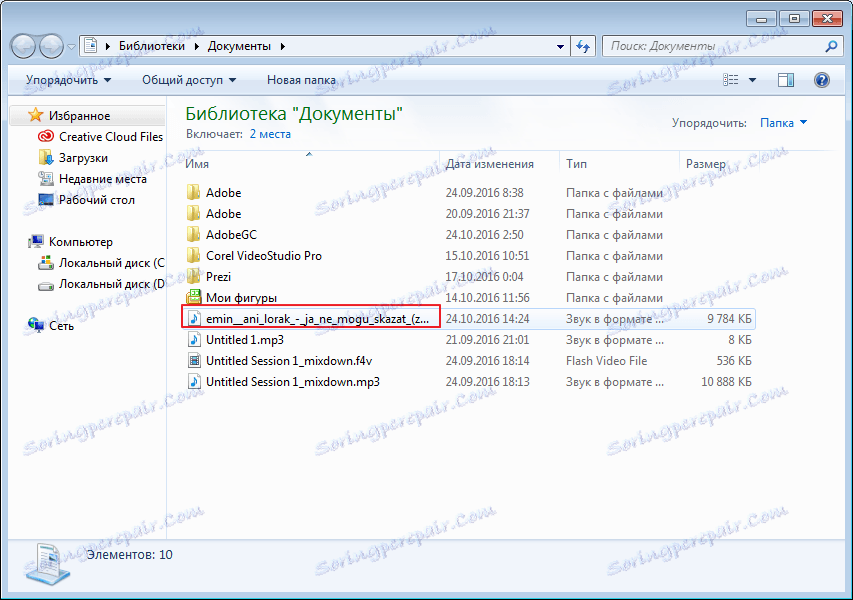
То је тако лако наћи датотеке програма БлуеСтацкс.